Hur man byter anteckningsblock i Windows
Miscellanea / / August 04, 2021
I dagens artikel kommer vi att diskutera och gå igenom de bästa alternativen för Notepad-applikationer 2021 och ersätta Notepad i Windows 10. Alternativet för Notepad-applikationsutrymmet har expanderat ganska snabbt i år. Med utvecklingen av internet och snabba förändringar kring hur vi antecknar förändras saker och ting ganska snabbt. Så efteråt har vi samlat en lista över de bäst rekommenderade för er. Det finns dock ingen särskild ordning på den här, men låt oss dyka in i den och hitta vilken som är perfekt för dig enligt dina behov.
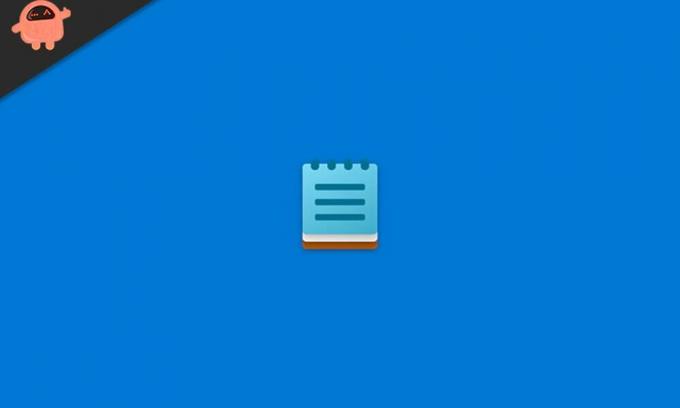
Sidans innehåll
- Anteckningsblockalternativ | Hur man byter anteckningsblock i Windows
- Ersätt anteckningsblock med anteckningar ++
- Metod 1.
- #3. Använd ett anpassat VBScript
- Metod 2. Associera textfiler (.txt) med Notepad ++
Anteckningsblockalternativ | Hur man byter anteckningsblock i Windows
Det finns många alternativ tillgängliga på marknaden, men vi talar bara om de som jag tycker är perfekta i denna ständigt föränderliga värld. Så, utan att flytta runt saker, låt oss kolla in listan över anteckningsblockalternativ. Innan vi börjar, kom ihåg att vi har antagit dessa enligt deras användarvänlighet jämfört med anteckningsblock. Det finns dock ingen matchning med Notepad, används fortfarande som ett alternativ till detta. Så i den här listan är den första applikationen som lyckas få en plats Notepad ++. Så, låt oss prata om detta.
Ersätt anteckningsblock med anteckningar ++
Det här är det bästa alternativet för er. Ja, jag kommer att förklara för dig metoderna för att ersätta Anteckningar med Anteckningar ++. Men om du vill ersätta detta med ett textredigeringsverktyg från tredje part kan du följa samma metod.
Metod 1.
#1. Använder Notepad ++: s nya kommandorad
Vi rekommenderar dig alltid att använda den här metoden eftersom den inte kräver något program eller skript från tredje part. Här är stegen för att ersätta din anteckningar med anteckningar ++:
- Först och främst måste du öppna kommandotolken förhöjd eller admin.
- Nästa steg du behöver följa är att kopiera kommandot som nämns nedan, klistra in det i kommandotolken och trycka på Enter-tangenten.
reg lägg till "HKLM \ Software \ Microsoft \ Windows NT \ CurrentVersion \ Image File Execution Options \ notepad.exe" / v "Debugger" / t REG_SZ / d "\"% ProgramFiles (x86)% \ Notepad ++ \ notepad ++. exe \ "-notepadStyleCmdline -z" / f
Du kan dock behöva använda "% programfiler% \ Notepad ++ \" snarare än att använda "% programfiler (× x86)% \ Notepad ++ \" om du har installerat 64-bitarsversionen av Notepad ++ på din dator, annars kan du följa samma väg som nämnts.
Obs: Om du inte föredrar kommandoradsmetoden kan du också ändra registret som nämns ovan med hjälp av Registerredigeraren.
- Nu stänger du helt enkelt kommandotolken. Det är allt. Du har nu ersatt anteckningsblocket med anteckningar ++. Nu när du öppnar anteckningsblocket öppnar det anteckningsblock ++.
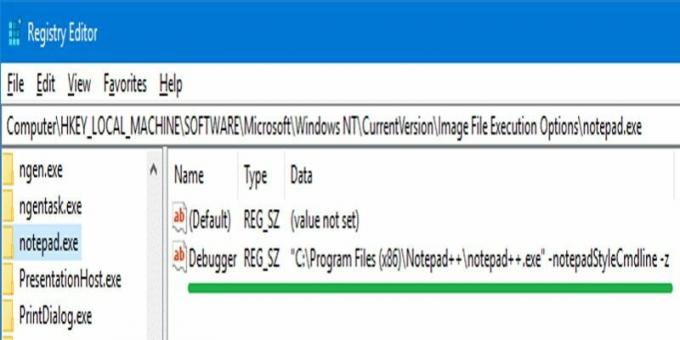
Men i vilket fall som helst, om du inte vill använda Notepad ++ kan du återställa din åtgärd när som helst genom att bara följa samma procedur, men den här gången måste du använda det här kommandot.
reg ta bort "HKLM \ Software \ Microsoft \ Windows NT \ CurrentVersion \ Image File Execution Options \ notepad.exe" / v "Debugger" / f
#2. Använd NotepadReplacer-programmet
- Det främsta steget är att ladda ner NotepadReplacer-applikationen. Klicka här för att ladda ner den.
- När du väl har laddat ner den kör du bara programmet.

- Välj sedan bläddringsalternativet och välj alternativet Notepad ++ för Notepad.
- Klicka nu på Nästa-knappen följt av installationen.
- Vänta tills processen är klar och sedan omdirigeras den automatiskt till NotepadReplacer.exe som startar Notepad ++.

Annonser
#3. Använd ett anpassat VBScript
- Inledningsvis måste du öppna ditt anteckningsblock på din Windows 10-dator. Kopiera sedan och klistra in följande text som nämns nedan:
Ställ in WshShell = WScript. CreateObject ("WScript. Skal") Om wscript.arguments.count <2 då WshShell.run "notepad ++. Exe" Annars sCmd = "notepad ++. Exe" & & wscript.arguments (1) & WshShell.run sCmd. Avsluta om
- Nu sparar du bara filen i NPP.VBS
- Sedan måste du flytta den filen till datorns c: \ Windows-katalog.
- Öppna registerredigeraren och gå mot:
HKEY_LOCAL_MACHINE \ SOFTWARE \ Microsoft \ Windows NT \ CurrentVersion \ Image File Execution Options
- Nu, under detta, måste du skapa en undernyckel och namnge den notepad.exe.
- Skapa sedan ett strängvärde (REG_SZ) med namnet felsökare under undernyckeln.
- Dubbelklicka nu på den och ställ in värdet enligt följande:
c: \ windows \ system32 \ wscript.exe "c: \ windows \ npp.vbs"
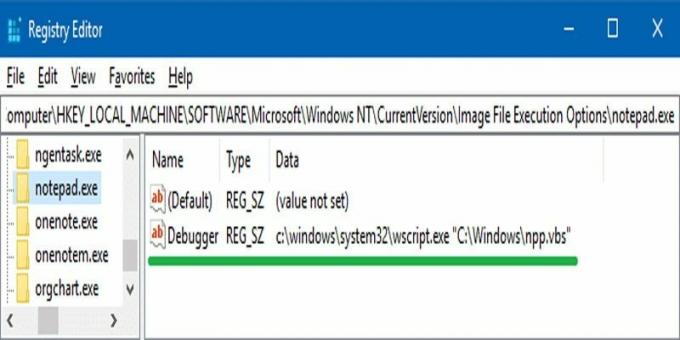
- Därefter följer du sökvägen eller nyckeln:
HKEY_CLASSES_ROOT \ txtfile \ shell \ open \ command
- Dubbelklicka nu på standard, och ändra dess värde från:
% SystemRoot% \ system32 \ NOTEPAD.EXE% 1
till detta värde:
% SystemRoot% \ system32 \ NOTEPAD.EXE "% 1"
Metod 2. Associera textfiler (.txt) med Notepad ++
- Först och främst måste du skapa en standardtextfil på ditt Windows PC-skrivbord.
- Högerklicka sedan på den textfilen och välj alternativet Egenskaper i rullgardinsmenyn.
- Nu, i nästa fönster, välj Ändra-knappen, klicka på Notepad ++ från den öppnade listan med appar och tryck på OK.
- Antag att om du inte hittar Notepad ++ i den listan, tryck på alternativet "Fler appar". Detta kommer att utöka listan. Om du använder den bärbara utgåvan kanske Notepad ++ inte finns med där. Men om så är fallet rekommenderar vi att du klickar på "Leta efter en annan app på den här datorn" och bläddrar sedan i mappen Notepad ++ för att välja .exe fil.
Obs! C: \ Program Files (x86) \ Notepad ++ \ notepad ++. Exe är standard Anteckningar ++. Exe väg.
Det är allt. Jag hoppas att den här guiden hjälpte dig att ersätta anteckningsblocket i Windows. Du kan använda någon av metoderna som nämns ovan och använda Notepad ++ som ett alternativ till Notepad. Men om du är osäker eller fastnar i något steg när du utför ovanstående steg, vänligen fråga oss i kommentarsektionen. Dessutom kan du hitta fler spännande artiklar om vår hemsida, så glöm inte att besöka här regelbundet.
Annonser

![Hur man installerar lager-ROM på Vsun V9i [Firmware Flash File / Unbrick]](/f/92e678d2978ab58e78e243a6ffd81de4.jpg?width=288&height=384)
